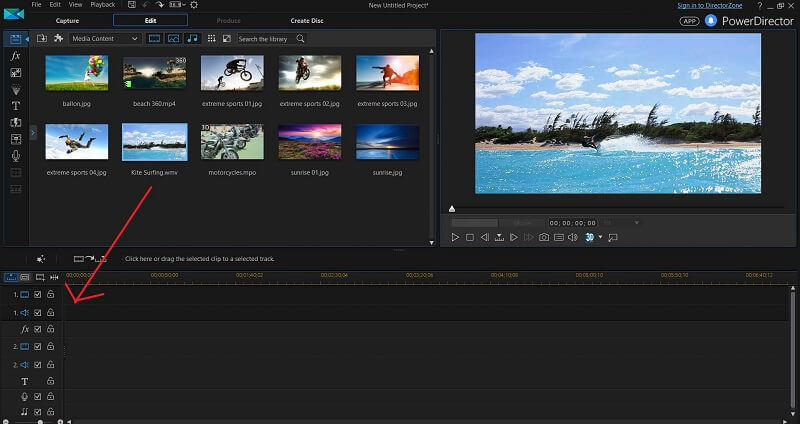PowerDirector Review: is deze video-editor goed in 2022?
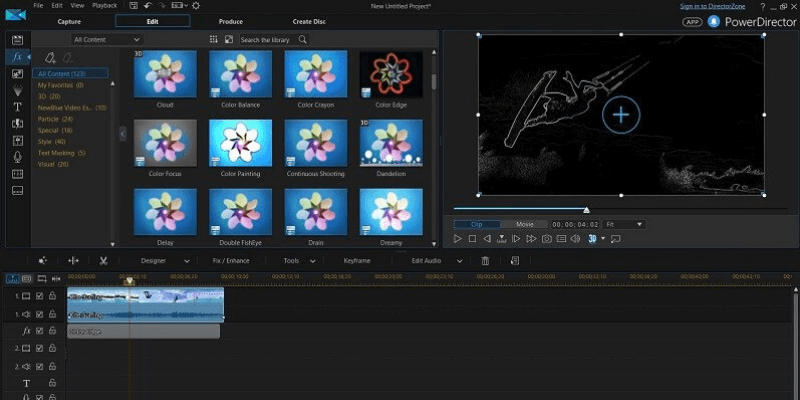
CyberLink PowerDirector
Samengevat
CyberLink PowerDirector is intuïtief (je zult me dat woord vaak horen zeggen), snel en verbazingwekkend gebruiksvriendelijk, maar biedt niet dezelfde hoogwaardige videobewerkingstools als sommige van zijn concurrenten.
Als het uw prioriteiten zijn om tijd te besparen bij het maken van uw volgende thuisfilmproject, bent u precies het soort persoon waarvoor PowerDirector is ontworpen. Perfect voor het bewerken van video’s uit de hand (zoals diploma-uitreikingen en verjaardagsfeestjes) of het maken van diavoorstellingen om aan het gezin te laten zien, PowerDirector doet uitstekend werk om het videobewerkingsproces zo pijnloos mogelijk te maken voor gebruikers van alle niveaus.
Als je echter probeert om video’s van hoge kwaliteit te maken voor commercieel gebruik of als je al de tijd hebt genomen om een meer geavanceerd videobewerkingsprogramma te leren, kun je waarschijnlijk beter bij concurrenten blijven zoals Final Cut Pro (Mac) of VEGAS-Pro (Ramen).
Wat ik leuk vind: Ongelooflijk snel en pijnloos om de software te leren en te beginnen met het maken van basisvideo’s. Een intuïtieve gebruikersinterface waarmee u gemakkelijk de tools kunt vinden die u zoekt. Met ingebouwde videosjablonen kunnen zelfs de meest technisch analfabete gebruikers binnen enkele minuten volledige video’s en diavoorstellingen maken. Het bewerken van 360-video’s was net zo eenvoudig en gemakkelijk te doen als het bewerken van standaardvideo’s.
Wat ik niet leuk vind: De meeste effecten zijn verre van professionele of commerciële kwaliteit. Geavanceerde videobewerkingstools in PowerDirector bieden minder flexibiliteit dan concurrerende video-editors.
Is PowerDirector gemakkelijk te gebruiken?
Het is zonder twijfel het gemakkelijkste videobewerkingsprogramma dat ik ooit heb gebruikt. PowerDirector is ontworpen om de hoofdpijn die u zou moeten hebben om te werken tot een minimum te beperken door het leren van meer geavanceerde software, en biedt een aantal hulpmiddelen waarmee gebruikers van alle vaardigheidsniveaus eenvoudig eenvoudige video’s in een kwestie van minuten kunnen samenvoegen.
Voor wie is PowerDirector het beste?
Hier zijn de belangrijkste redenen misschien ben je geïnteresseerd in het kopen van PowerDirector:
- De doelgroep voor je video’s zijn vrienden en familie.
- Je hebt een goedkope en effectieve manier nodig om 360 video’s te bewerken.
- Je bent niet van plan om van videobewerking een hobby te maken en bent niet geïnteresseerd in uren en uren besteden aan het leren van een nieuw stuk software.
Hier zijn enkele van de belangrijkste redenen waarom u misschien NIET geïnteresseerd bent in het kopen van PowerDirector:
- Je maakt video’s voor commercieel gebruik en hebt niets minder dan video’s van de hoogste kwaliteit nodig.
- Je bent een hobbyist of professionele video-editor die al een meer geavanceerd stuk software bezit en de tijd heeft genomen om dit te leren.
Is PowerDirector veilig in gebruik?
Absoluut. U kunt de software rechtstreeks downloaden van de vertrouwde CyberLink-website. Het wordt geleverd zonder virussen of bloatware en vormt geen bedreiging voor de bestanden of integriteit van uw computer.
Is PowerDirector gratis?
PowerDirector is niet gratis, maar biedt een Gratis 30-dagproef zodat u de software kunt testen voordat u deze koopt. Bijna alle functies zijn beschikbaar om te gebruiken tijdens de gratis proefperiode, maar alle video’s die tijdens de proefperiode zijn gemaakt, hebben een watermerk in de rechterbenedenhoek.
Inhoudsopgave
Waarom op mij vertrouwen voor deze PowerDirector-recensie?
Mijn naam is Aleco Pors. Ik ben net begonnen met het leren hoe je video’s moet bewerken in de afgelopen zes maanden, ik ben een relatieve nieuwkomer in de kunst van het maken van films en het exacte soort persoon voor wie PowerDirector op de markt wordt gebracht. Ik heb programma’s gebruikt zoals Final Cut Pro, VEGAS-Pro en Nero video om video’s te maken voor zowel persoonlijk als commercieel gebruik. Ik heb een behoorlijke kennis van de standaardfuncties van concurrerende videobewerkingsprogramma’s en kan me snel herinneren hoe gemakkelijk of moeilijk het was om andere video-editors te leren.
Ik heb geen betaling of verzoek van CyberLink ontvangen om deze PowerDirector-recensie te maken, en probeer alleen mijn volledige, eerlijke mening over het product te geven.
Mijn doel is om de sterke en zwakke punten van het programma te benadrukken en precies te schetsen voor welk soort gebruikers de software het meest geschikt is. Iemand die deze PowerDirector-recensie leest, zou er vanaf moeten lopen met een goed idee of ze het soort gebruiker zijn dat baat zal hebben bij het kopen van de software, en het gevoel hebben dat ze tijdens het lezen geen product ‘verkocht’ worden.
Bij het testen van CyberLink PowerDirector heb ik mijn best gedaan om alle beschikbare functies in het programma uitputtend te gebruiken. Ik zal volledig transparant zijn over de functies van het programma die ik niet grondig heb kunnen testen of waarvan ik me niet gekwalificeerd voelde om kritiek te leveren.
Snel overzicht van PowerDirector
Let op: deze tutorial is gebaseerd op een eerdere versie van PowerDirector. Als u de nieuwste versie gebruikt, kunnen de onderstaande schermafbeeldingen er anders uitzien dan de versie die u gebruikt.
Hoe snel en gemakkelijk kunt u films maken?
Om te illustreren hoe snel, schoon en eenvoudig PowerDirector’s ‘Eenvoudige redacteur’ tool is dat ik het hele proces voor het maken van video’s binnen enkele minuten voor je doorloop.
Bij het starten van het programma biedt PowerDirector de gebruiker een aantal opties voor het starten van een nieuw project, evenals de mogelijkheid om de beeldverhouding voor de video te selecteren. Het maken van een volledige film met overgangen, muziek en effecten kan in slechts 5 stappen worden voltooid met de Easy Editor-optie.
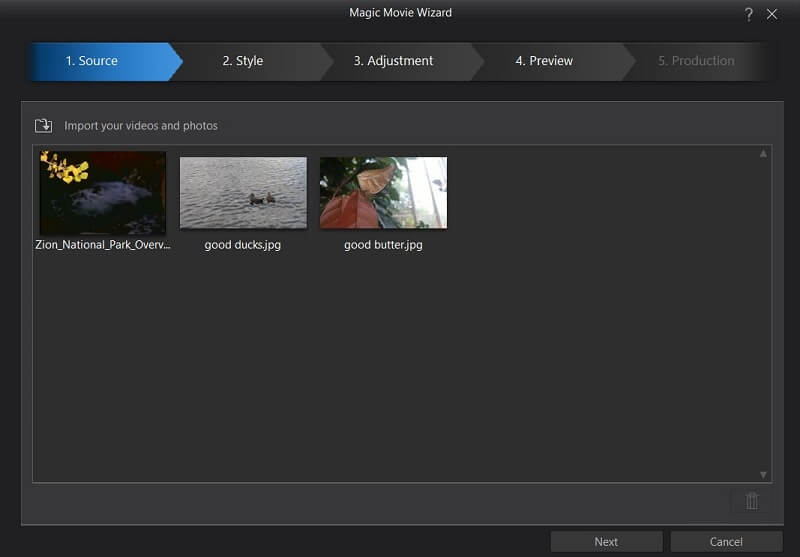
De eerste van onze vijf stappen is het importeren van onze bronafbeeldingen en video’s. Ik heb een gratis video geïmporteerd die ik online vond van het nationale park Zion, evenals een paar natuurfoto’s die ik zelf heb gemaakt.
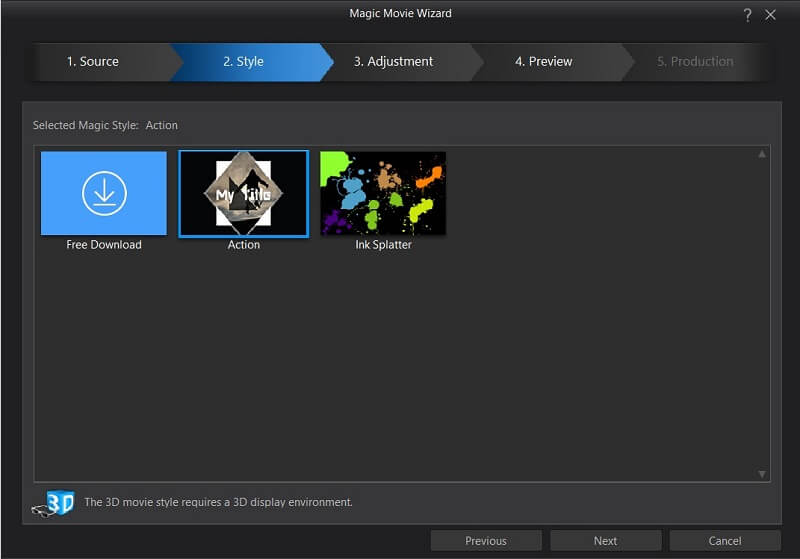
De volgende stap is het selecteren van een ‘Magische stijl’ videosjabloon voor uw project. Standaard wordt PowerDirector alleen geleverd met de ‘Action’ stijl, maar het is heel eenvoudig om meer gratis stijlen te downloaden van de officiële Cyberlink-website. Als u op de knop ‘Gratis downloaden’ klikt, wordt een pagina in uw standaardwebbrowser geopend die downloadkoppelingen bevat naar een handvol stijlen waaruit u kunt kiezen.
Om de stijl te installeren, hoeft u alleen maar te dubbelklikken op het bestand nadat het is gedownload en PowerDirector zal het automatisch voor u installeren. Zoals je hierboven kunt zien, kon ik eenvoudig de ‘Ink Splatter’ -stijl installeren. Voor de demo van vandaag gebruik ik de standaard Action-stijl.
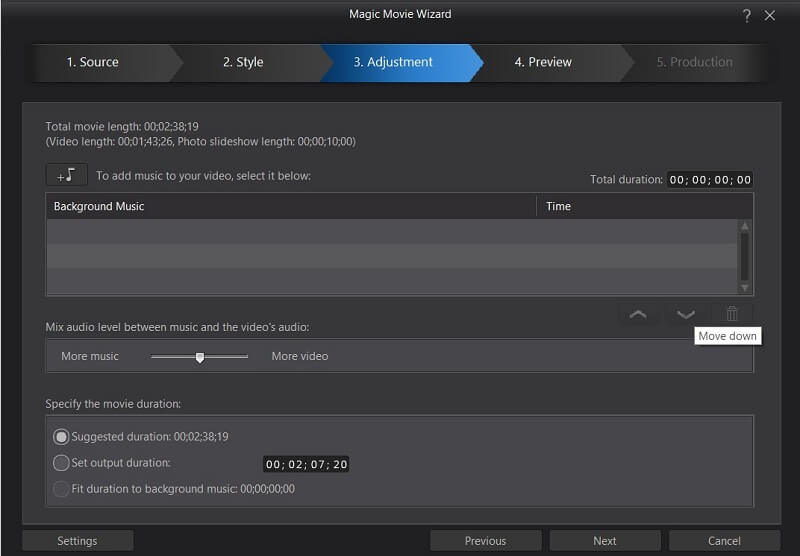
Het Aanpassing tabblad kunt u de achtergrondmuziek en de lengte van de uiteindelijke video bewerken. Zoals met de meeste dingen in PowerDirector, hoef je alleen maar een muziekbestand naar het tabblad ‘Achtergrondmuziek’ te slepen en neer te zetten om het in het programma te laden. Ik heb deze stap voor deze demo overgeslagen omdat ik het standaardnummer dat PowerDirector gebruikt met de standaard Magic Style wil laten zien.
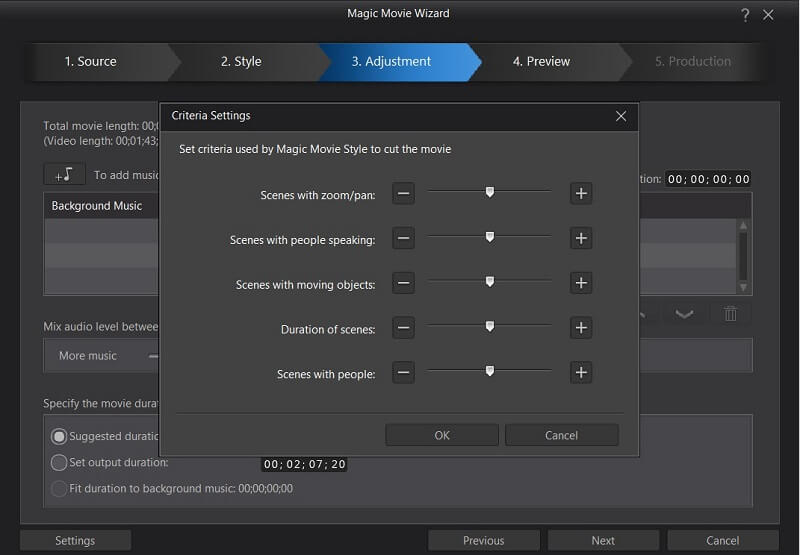
Het tabblad Instellingen biedt een aantal eenvoudige opties waarmee u verschillende functies van uw video kunt benadrukken. PowerDirector maakt het gemakkelijk om kenmerken van uw video te benadrukken, zoals ‘Scènes met mensen die spreken’ zonder dat u zelf het vuile werk hoeft te doen.
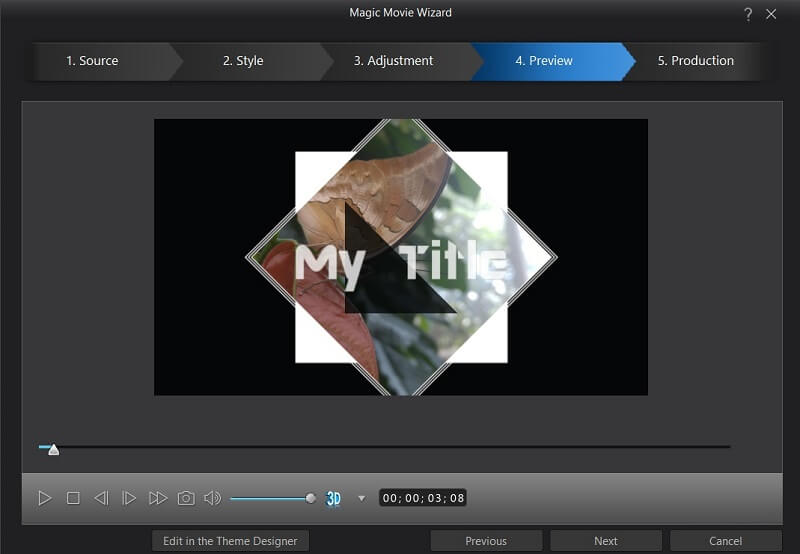
Het Voorbeschouwing tabblad is waar je video automatisch wordt samengevoegd volgens de instellingen en magische stijl die je op de vorige twee tabbladen hebt opgegeven. Afhankelijk van de lengte van je video, kan het een paar minuten duren voordat PowerDirector het helemaal heeft geknipt.
Omdat je PowerDirector nog steeds niet hebt verteld hoe je je video wilt laten heten, moeten we even de Thema ontwerper. Klik gewoon op de knop ‘Bewerken in de themaontwerper’ om ons introscherm iets anders te laten zeggen dan ‘Mijn titel’.
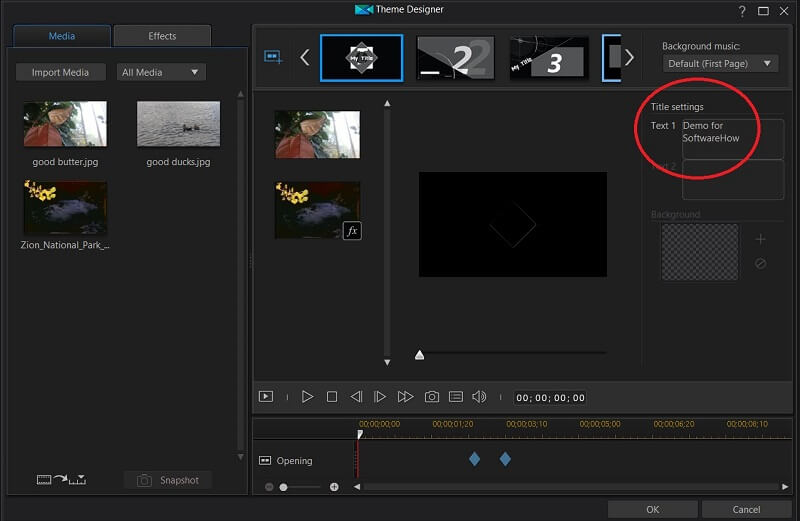
In het Thema ontwerper we kunnen de titelinstellingen bewerken (rood omcirkeld), door de verschillende overgangen klikken die automatisch zijn gemaakt door de Magische stijl bovenaan om onze scènes één voor één te bewerken en effecten toe te passen op elk van onze clips en afbeeldingen door het tabblad ‘Effecten’ in de linkerbovenhoek van de pagina te selecteren. Zorg ervoor dat u de video in zijn geheel bekijkt, omdat u mogelijk de standaardtekst in meer dan één scène moet wijzigen.
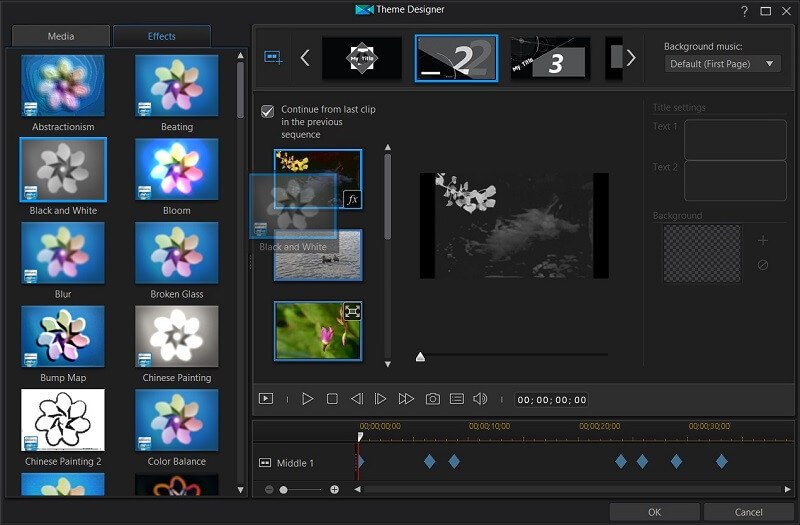
Het toepassen van effecten op clips en afbeeldingen, zoals de meeste functies in PowerDirector, kan worden uitgevoerd door op het gewenste effect te klikken en het naar de gewenste clip te slepen. PowerDirector identificeerde automatisch de natuurlijke overgangen in de video die ik hem aanleverde, waardoor het eenvoudig werd om effecten op slechts één scène tegelijk toe te passen zonder dat ik de video zelf in verschillende scènes hoefde te knippen.
Als u tevreden bent met uw wijzigingen, kunt u rechtsonder in het scherm op de knop ‘OK’ klikken en het voorbeeld opnieuw bekijken.
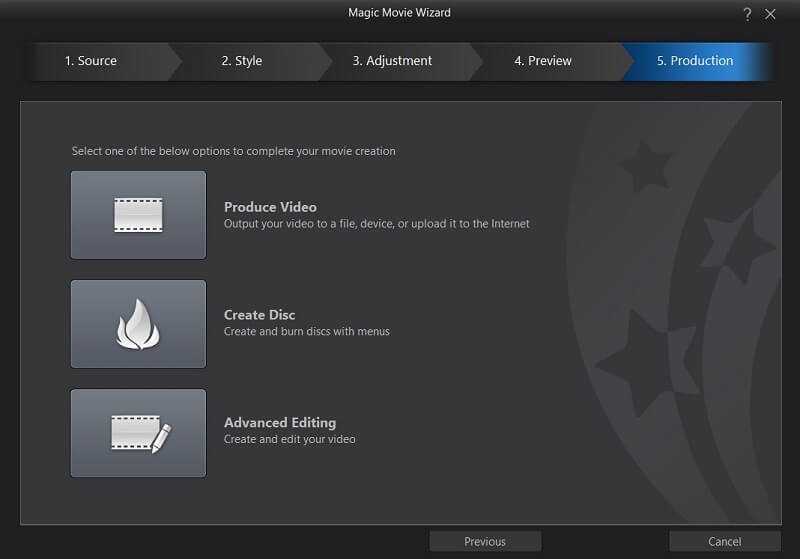
Zo zijn we klaar om het in te pakken en ons voltooide project uit te voeren. Alle drie de opties op dit scherm brengen u naar de Full Feature Editor. Aangezien we klaar zijn met onze video, klikt u op de knop ‘Video produceren’ om ons naar de allerlaatste stap van het project te brengen.
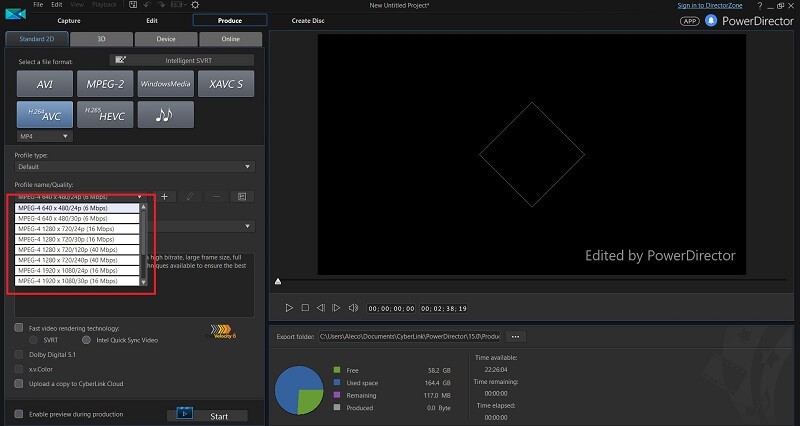
Hier kunnen we het gewenste uitvoerformaat voor video selecteren. Standaard stelt PowerDirector MPEG-4-video voor op 640×480/24p, dus misschien wilt u dit uitvoerformaat aanpassen aan een hogere resolutie (gemarkeerd in het rode vak). Ik selecteerde 1920×1080/30p en klikte vervolgens op de Start-knop onder aan het scherm om de video te renderen.
Van begin tot eind kostte het hele proces voor het maken van video’s (exclusief de weergavetijd aan het einde van het project) slechts enkele minuten om te voltooien. Hoewel ik misschien wat meer ervaring heb met videobewerking dan de gemiddelde beoogde klant van PowerDirector 15, geloof ik dat een gebruiker zonder enige ervaring met videobewerking dit hele proces in ongeveer dezelfde tijd als mij zou kunnen voltooien.
Bekijk gerust de korte video die PowerDirector hier voor mij heeft gemaakt.
Om dit videobestand toe te voegen vanuit mijn Media inhoud tabblad naar mijn project, hoef ik alleen maar te klikken en het naar de onderstaande tijdlijnvensters te slepen. Om nieuwe inhoud aan mijn tabblad Media-inhoud toe te voegen, hoef ik alleen maar te klikken en te slepen van een map op mijn computer naar het gebied Media-inhoud. Als u ooit twijfelt over hoe u iets aan uw project kunt toevoegen, kunt u ervan uitgaan dat u alleen maar ergens hoeft te klikken en te slepen.

Het Edit tabblad bovenaan het scherm is waar u alle daadwerkelijke bewerkingen voor uw project zult doen. Met de andere tabbladen kunt u de meeste andere belangrijke functies van PowerDirector uitvoeren.
U kunt video en audio vastleggen van de ingebouwde of aanvullende audioapparaten van uw computer in de vangen tabblad, voer de video uit naar een videobestand of naar een aantal videohostingwebsites zoals Youtube of Vimeo in de Produceert tabblad, of maak een volledig uitgeruste dvd, compleet met menu’s in de Schijf maken Tab.
Je kunt 99% van wat het programma te bieden heeft op deze vier tabbladen bereiken, en je hoeft alleen maar naar de vervolgkeuzemenu’s boven aan het scherm te gaan als je geïnteresseerd bent in het spelen met de standaardinstellingen – iets waar ik aan heb gerommeld met mezelf alleen om de software te testen maar was in de praktijk eigenlijk nooit nodig.

In het Edit tabblad, zijn de meeste effecten en wijzigingen die u waarschijnlijk op de video zult toepassen, te vinden op het meest linkse tabblad hierboven afgebeeld. Door met uw muis over elk tabblad te bewegen, kunt u het type inhoud zien dat u op dat tabblad kunt verwachten, evenals de standaard sneltoets om daarheen te navigeren zonder de muis te gebruiken.
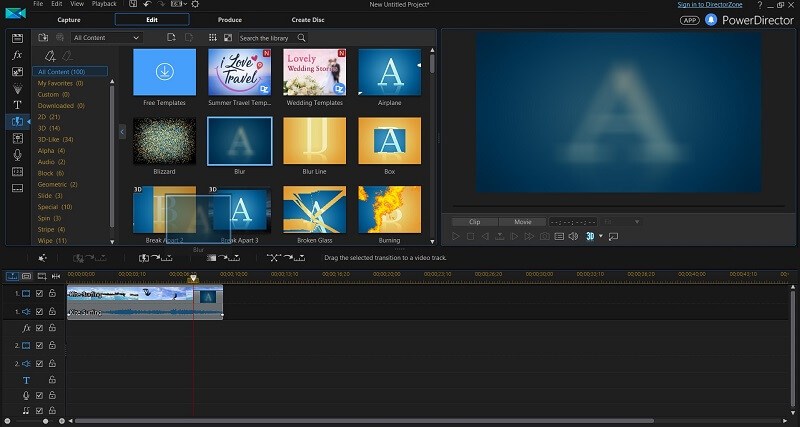
Hier ben ik naar het tabblad Overgangen genavigeerd, dat, zoals je misschien al geraden had, de overgangen biedt die je kunt gebruiken om twee clips aan elkaar te koppelen. Zoals je misschien ook al geraden hebt, is het toepassen van een overgang op een clip net zo eenvoudig als klikken en slepen naar de clip waaruit je wilt overstappen. Veel van de tabbladen, inclusief het tabblad Overgangen, bieden u een knop ‘Gratis sjablonen’ om gratis extra inhoud van de Cyberlink-website te downloaden.
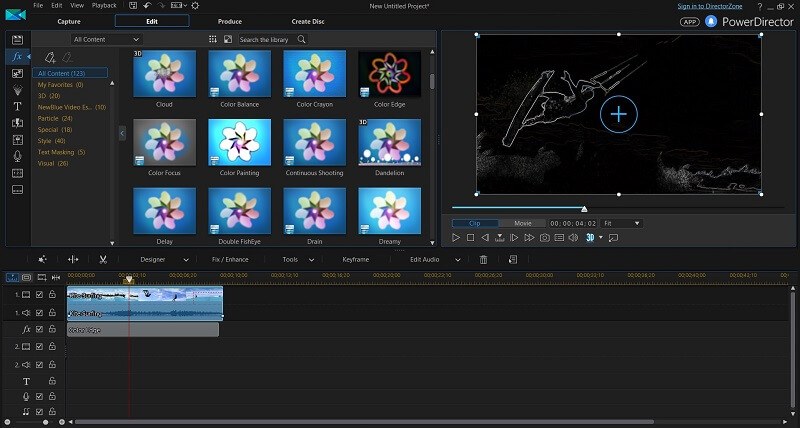
Hier heb ik het effect ‘Kleurrand’ toegepast op een deel van mijn video door het naar het FX-gedeelte van de tijdlijn onder mijn clip te slepen. Ik kan op de rand van het effect klikken om aan te passen hoe lang het effect van toepassing is op mijn video, of dubbelklikken op het effect zelf in de tijdlijn om een venster te openen waarin ik de instellingen van het effect kan aanpassen.
Vrijwel alles in de editor van PowerDirector werkt op dezelfde manier – zoek het gewenste effect op het meest linkse tabblad, klik en sleep het naar uw tijdlijn en dubbelklik op de inhoud om de instellingen te bewerken – een zeer elegant ontwerp.
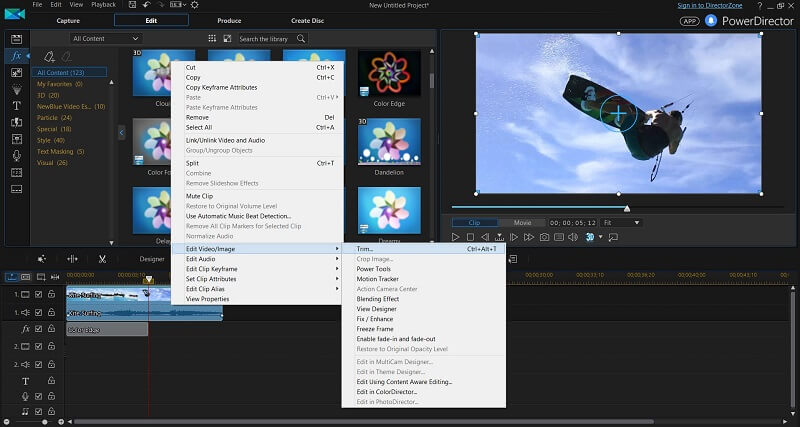
De meer ‘geavanceerde’ videotools, zoals kleurcorrectie, mengopties en snelheidsaanpassing, zijn te vinden door met de rechtermuisknop op uw video in de tijdlijn te klikken en naar het submenu Video/afbeelding bewerken te gaan.
Ik kon elke functie die ik nodig had in deze submenu’s vinden zonder ooit Google te hoeven gebruiken of een online tutorial te bekijken om ze te vinden. Ik kan zeker niet hetzelfde zeggen over toen ik leerde hoe ik andere video-editors moest gebruiken.
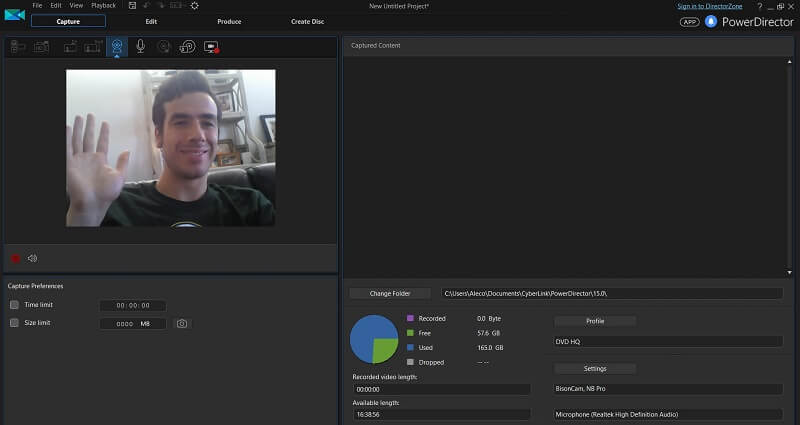
De laatste functie van de editor die ik wil benadrukken, is het tabblad Vastleggen. Door simpelweg op het tabblad te klikken, kon PowerDirector automatisch de standaardcamera en microfoon van mijn laptop detecteren, waardoor ik binnen enkele seconden audio- en videoclips van mijn hardware kon vastleggen. Dit tabblad kan ook worden gebruikt om de audio- en video-uitvoer van uw desktopomgeving vast te leggen – perfect voor het opnemen van instructievideo’s voor YouTube.
De 360 Video Editor en Slideshow Creator
Twee belangrijke verkoopargumenten voor het programma die ik nog niet heb behandeld, zijn de 360 videobewerkingstools en de diavoorstelling maken kenmerk.
Zoals ik eerder al zei, kon ik de uitvoerkwaliteit van de 360-video’s niet testen op een echt 360-weergaveapparaat zoals Google Glass, maar ik kon nog steeds gemakkelijk 360-video’s bewerken en bekijken met behulp van een functie in PowerDirector die stelt u in staat panoramische omgevingen te verkennen met uw toetsenbordpijlen. Het bewerken van deze video’s gebruikt exact hetzelfde proces als het bewerken van normale video’s, gekoppeld aan enkele extra functies om de hoeken van de camera in de 3D-omgeving en de scherptediepte voor objecten zoals 3D-tekst aan te passen.
Ik kan niet garanderen dat alles precies werkt zoals beloofd als het gaat om de output van 360-video’s, maar het CyberLink-team heeft me geen reden gegeven om aan te nemen dat het niet zou werken zoals bedoeld. In mijn ervaring met het programma was het uiterst betrouwbaar en gemakkelijk te navigeren. Ik kan me voorstellen dat 360 video net zo gemakkelijk en pijnloos is als al het andere in PowerDirector.
Een andere leuke functie in PowerDirector is de Creator van de diavoorstelling hulpmiddel. Zoals je je waarschijnlijk wel kunt voorstellen, hoef je alleen maar op een groep geselecteerde foto’s te klikken en deze naar het mediavenster te slepen, ze te ordenen in de volgorde waarin je ze wilt presenteren en vervolgens een diavoorstellingsstijl te selecteren.
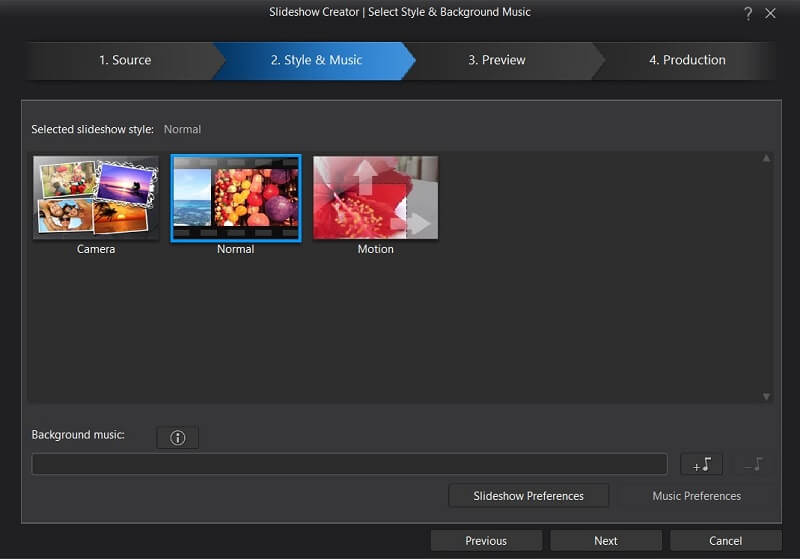
Het kostte me een minuut om een voorbeelddiavoorstelling te maken met enkele foto’s die ik van mijn vriendin had gemaakt.
Is PowerDirector goed voor het maken van video’s van hoge kwaliteit?
Zoals je misschien hebt gemerkt in de voorbeeldvideo’s die ik hierboven heb gegeven, lijken de meeste standaardsjablonen en -stijlen die door PowerDirector worden geleverd, niet van professionele kwaliteit. Tenzij je in 1996 een advertentie maakt voor een kavel met tweedehands auto’s, zou ik me gewoon niet op mijn gemak voelen om iets anders te gebruiken dan de meest elementaire effecten van PowerDirector in een professionele omgeving.
Als je wegblijft van de toeters en bellen en je houdt aan alleen de basistools, is het mogelijk om video’s van professionele kwaliteit te maken in PowerDirector. Als je wat video-inhoud hebt opgenomen die op zichzelf kan staan en alleen een programma nodig hebt dat wat basistekst kan overlappen, voice-overs kan doen, bliksem kan bewerken en in enkele basisintro/outro-schermen kan splitsen, kan PowerDirector deze eenvoudige taken gemakkelijk uitvoeren.
Redenen achter mijn beoordelingen
Effectiviteit: 4/5
PowerDirector biedt een grondige en complete reeks hulpmiddelen voor het uitvoeren van basisvideobewerking, maar biedt niet de meer geavanceerde functies die u in andere videobewerkingsprogramma’s aantreft. Het kan alles doen waarvoor het adverteert, snel, krachtig en naar mijn ervaring volledig bugvrij. De reden dat ik het 4 sterren gaf in plaats van 5 voor effectiviteit is vanwege het merkbare verschil in de kwaliteit van de video-effecten tussen dit programma en sommige van zijn concurrenten.
Prijs: 3 / 5
Regelmatig vermeld voor $ 99.99 (levenslange licentie) of $ 19.99 per maand in abonnement, is het niet de goedkoopste videobewerkingstool op de markt, maar ook niet de duurste. Final Cut Pro kost je $ 300, terwijl Nero Video veel betaalbaarder is. VEGAS Movie Studio, een video-editor met veel meer functies, is overal online beschikbaar voor een vergelijkbare prijs als PowerDirector.
Gebruiksgemak: 5/5
Geen bar! PowerDirector is de meest intuïtieve en gebruiksvriendelijke videobewerkingstool die ik ooit heb gezien, evenals een van de meest elegant ontworpen en goed geprogrammeerde stukjes software die ik ooit heb gebruikt. Grote steun voor het CyberLink UX-team voor het maken van zo’n verbazingwekkend gestroomlijnd programma.
Ondersteuning: 3.5/5
Er zijn talloze videozelfstudies beschikbaar op het CyberLink-ondersteuningsportaal om u te leren hoe u de PowerDirector-software gebruikt, maar als u met een mens wilt praten om uw problemen op te lossen, moet u $ 29.95 USD betalen voor twee maanden telefonische ondersteuning.
Deze beoordeling komt met een waarschuwing, aangezien ik niet echt telefonisch of per e-mail contact heb opgenomen met een CyberLink-medewerker. Mijn reden voor de beoordeling is het feit dat er geen methode is om contact op te nemen met CyberLink met vragen over het gebruik van de software, buiten het betalen van $ 29.95 voor twee maanden telefonische ondersteuning.
Andere videobewerkingsprogramma’s, zoals VEGAS Pro, bieden gratis klantenondersteuning via e-mail voor allerlei soorten technische assistentie. Dat gezegd hebbende, de documentatie en video-tutorials op de CyberLink-website zijn grondig en het programma zelf is verbazingwekkend intuïtief, dus het is volkomen aannemelijk dat je tijdens het leren van het programma nooit contact hoeft op te nemen met hun ondersteuningsteam voor technische assistentie.
PowerDirector-alternatieven
Er zijn een aantal geweldige video-editors op de markt, die sterk variëren in prijs, gebruiksgemak, geavanceerde functies en kwaliteit.
Als je op zoek bent naar iets goedkopers, probeer Nero video (beoordelen). Niet zo elegant of volledig uitgerust als PowerDirector, ik geef de voorkeur aan de bibliotheek met video-effecten in Nero boven PowerDirector.
Als je op zoek bent naar iets geavanceerder:
- Als u op zoek bent naar een video-editor van professionelere kwaliteit, heb je een aantal goede opties. De gouden standaard van video-editors is: Final Cut Pro, maar een volledige licentie kost $ 300. Mijn keuze is VEGAS Movie Studio (beoordelen), wat goedkoper is en een populaire keuze bij veel YouTubers en videobloggers.
- Als je een fan bent van Adobe-producten of het ultieme programma nodig hebt om de kleuren en lichteffecten van je video te bewerken, Adobe Premiere Pro (beoordelen) is beschikbaar voor $ 19.99 per maand of wordt geleverd met de volledige Adobe Creative Suite voor $ 49.99 per maand.
Conclusie
CyberLink PowerDirector is doordacht ontworpen, snel en efficiënt, en een van de meest intuïtieve programma’s die ik ooit heb gebruikt. Als redelijk ervaren video-editor was het nooit nodig om op internet te zoeken of de documentatie te lezen over waar en hoe de talrijke functies in het programma te gebruiken. Het is echt zo makkelijk te leren. Als je voor het eerst een video-editor bent of een relatief technische beginner op de markt voor een snelle, gemakkelijke en relatief betaalbare tool om home movies en eenvoudige video’s samen te knippen, zoek dan niet verder dan PowerDirector.
Met dat in gedachten voelt het alsof het CyberLink-team al hun inspanningen heeft gericht op gebruiksgemak en intuïtief ontwerp, ten koste van de algehele kwaliteit van de ingebouwde video-effecten van het programma. De effecten, overgangen en standaardsjablonen die door PowerDirector worden aangeboden, komen niet in de buurt van video’s van professionele kwaliteit, en het programma biedt niet veel van de geavanceerde videobewerkingsfuncties die zijn concurrenten bieden. Als je al de tijd hebt genomen om een meer geavanceerde video-editor te leren of als je van videobewerking een hobby wilt maken, kun je beter doen dan PowerDirector.
Dus, heb je CyberLink PowerDirector geprobeerd? Vind je deze PowerDirector-review nuttig? Laat hieronder een reactie achter.
Laatste artikels